Cara memperbaiki kelembaban yang terdeteksi di port USB di ponsel Android
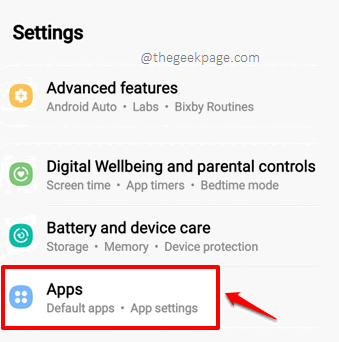
- 2877
- 673
- Darryl Ritchie
Terutama untuk perangkat Samsung, banyak keluhan telah dilaporkan baru -baru ini tentang Kelembaban terdeteksi di port USB masalah, dengan a Ikon Drop Air. Sebagian besar Samsung Galaxy perangkat memiliki sensor deteksi kelembaban bawaan sehingga perangkat dilindungi dari kerusakan air. Seperti Samsung perangkat, banyak merek lain juga memiliki sensor ini dan mereka juga mungkin melakukan kesalahan yang sama ini. Namun, perangkat Anda bahkan mungkin tidak berhubungan dengan air dan Anda mungkin masih mendapatkan kesalahan ini. Ini bisa sangat membingungkan.
Terkadang masalah ini dapat terjadi karena Anda tinggal di daerah lumayan tinggi. Kadang -kadang, Anda mungkin mendapatkan kesalahan ini karena ponsel Anda benar -benar berhubungan dengan air. Apa pun alasannya, jika Anda mendapatkan kesalahan ini, ponsel Anda akan berhenti mengisi daya, dan tanpa pengisian daya, itu pasti akan kehabisan daya dalam beberapa waktu. Dalam artikel ini, kami telah menjelaskan secara rinci apa yang perlu Anda lakukan jika Anda pernah menghadapi kesalahan ini. Jangan khawatir, solusinya cukup sederhana, Anda akan segera mengetahui Super! Jadi, mari kita langsung masuk, haruskah kita?
Daftar isi
- Solusi 1: Pastikan perangkat benar -benar kering
- Solusi 2: Clear Usbsettings Application Cache
- Solusi 3: Periksa pembaruan perangkat lunak
- Solusi 4: Memotong sensor deteksi kelembaban
Solusi 1: Pastikan perangkat benar -benar kering
Jika Anda melihat ikon drop air dan perangkat Anda tidak mengisi daya, ada beberapa tip pemecahan masalah dasar yang perlu Anda coba sebelum Anda menuju solusi yang lebih canggih. Silakan coba solusi di bawah ini yang tercantum di bawah satu per satu. Setelah mencoba setiap solusi, periksa apakah ikon drop air hilang atau tidak.
- Hal pertama yang harus Anda lakukan adalah membiarkan perangkat Anda benar -benar kering. Pindahkan telepon Anda Dan Letakkan di area kering dan tunggu setidaknya 2 atau 3 jam. Jangan mencoba mengisi daya perangkat Anda selama ini.
- Cabut perangkat Anda dan gunakan a kain kering, menghapus dia.
- Kocok perangkat Anda dengan lembut sekitar 5 hingga 10 kali dengan Port pengisian menghadap ke bawah. Ini akan melepaskan kadar air yang ada. Ingat, goncangan yang kuat dapat merusak perangkat Anda.
- Anda dapat mencoba meletakkan ponsel Anda di kain di depan kipas meja dan membiarkannya kering juga.
Solusi 2: Clear Usbsettings Application Cache
Jika Anda masih melihat ikon drop air, kemungkinan besar masalahnya sudah diselesaikan dan bahwa Anda melihat ikon drop air hanya karena tidak dibersihkan dari Usbsettings cache aplikasi. Sekarang cobalah membersihkan Usbsettings cache aplikasi di langkah -langkah di bawah ini.
Langkah 1: Dari laci aplikasi, klik pada Pengaturan Aplikasi untuk meluncurkannya.
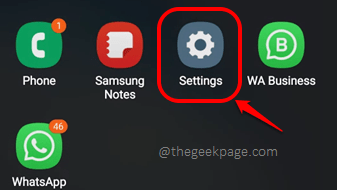
Langkah 2: Klik pada Aplikasi ubin dari Pengaturan layar.
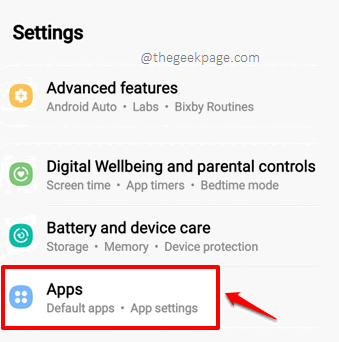
Langkah 3: Seperti berikutnya, mari kita aktifkan visibilitas aplikasi sistem menggunakan Tampilkan aplikasi sistem opsi, jika tidak, Anda tidak akan dapat melihat Usbsettings aplikasi. Untuk itu, klik pada Lebih banyak pilihan ikon yang terkait dengan Aplikasi Anda header.
Catatan: Harap diingat bahwa opsi ini sangat bervariasi dalam penampilan dari perangkat ke perangkat. Untuk sebagian besar perangkat, Anda dapat menemukan Tampilkan aplikasi sistem opsi langsung dari 3 Titik Vertikal ikon terletak di sudut kanan atas Aplikasi layar.
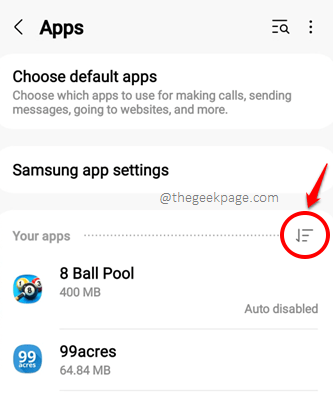
Langkah 4: Di Filter dan urutkan layar pop-up, adil memungkinkan itu Toggle tombol yang terkait dengan Tampilkan aplikasi sistem pilihan.
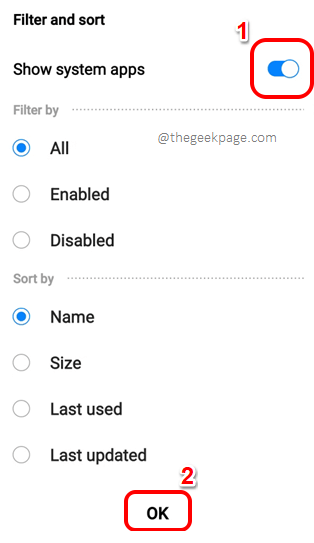
Langkah 5: Gulir ke bawah untuk menemukan dan mengklik pada Usbsettings aplikasi.
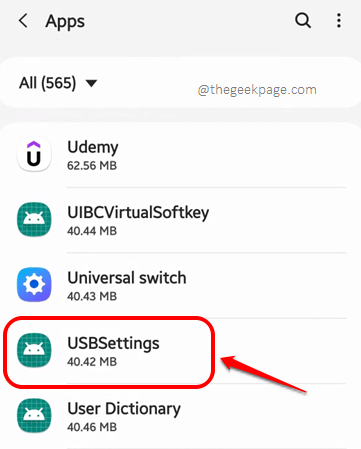
Langkah 6: Seperti berikutnya, klik pada Penyimpanan opsi seperti yang ditunjukkan di bawah ini.
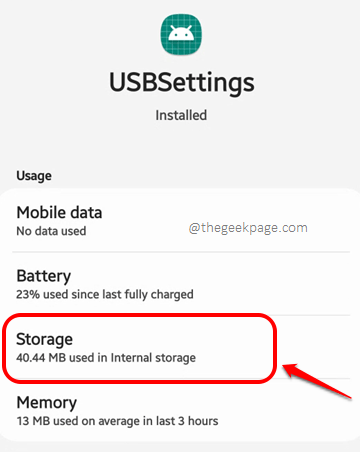
Langkah 7: Sekarang, di bagian bawah layar, klik pada Hapus cache tombol.
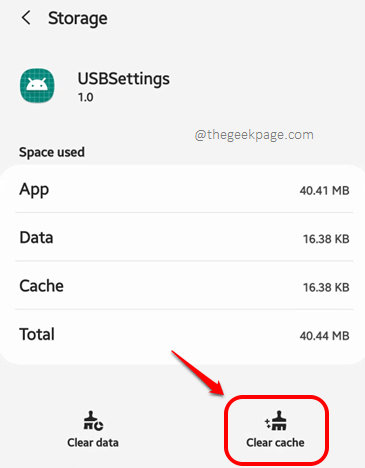
Setelah cache dihapus, periksa apakah Anda masih menghadapi masalah dengan pengisian daya atau tidak.
Solusi 3: Periksa pembaruan perangkat lunak
Alasan lain mengapa Anda mungkin masih mendapatkan ikon drop air, yang menunjukkan kelembaban, bisa jadi karena perangkat Anda kehilangan beberapa pembaruan perangkat lunak penting. Jadi akan menjadi ide yang baik untuk memeriksa pembaruan perangkat lunak sistem.
Langkah 1: Luncurkan Pengaturan aplikasi.
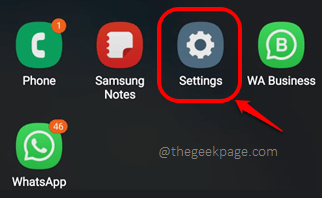
Langkah 2: Gulir ke bawah dan klik opsi Pembaruan perangkat lunak.
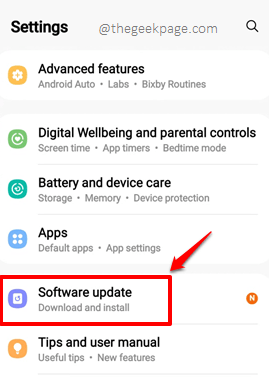
Langkah 3: Di Pembaruan perangkat lunak layar, klik pada Unduh dan pasang pilihan.
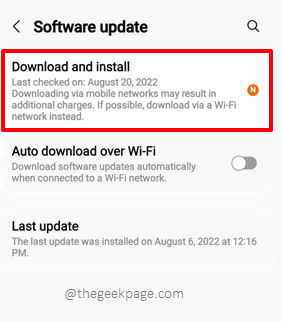
Langkah 4: Seperti berikutnya, di Perangkat lunak memperbarui layar, di bagian bawah, klik pada Unduh tombol jika tersedia. Jika tidak ada unduhan yang tertunda untuk Anda, Anda tidak akan dapat melihat tombol ini.
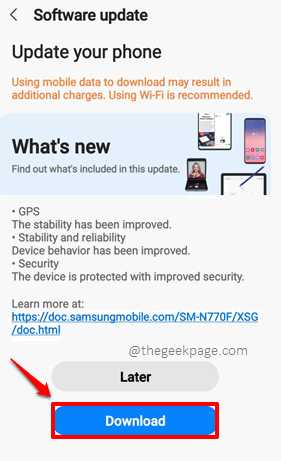
Tunggu dengan sabar untuk pembaruan perangkat lunak yang tertunda untuk diunduh. Setelah diunduh, Anda akan diminta mengulang kembali perangkat Anda untuk menginstalnya. Konfirmasikan operasi restart dan tunggu ponsel Anda boot kembali untuk memeriksa apakah masalah Anda diselesaikan atau tidak.
Solusi 4: Memotong sensor deteksi kelembaban
Jika tidak ada metode di atas yang berhasil untuk Anda, Anda sekarang dapat mencoba solusi ini, yaitu untuk mem -bypass sensor deteksi kelembaban di perangkat Android Anda dan kemudian mendapatkannya ke keadaan pengisian sekali lagi. Tapi ingat, jika sebenarnya ada kelembaban di port pengisian daya Anda, tidak disarankan untuk mencoba solusi ini.
Yang perlu Anda lakukan adalah tekan Dan menekan itu Tombol power dan Volume turun Tombol secara bersamaan sampai Anda melihat logo perangkat Anda muncul di layar. Setelah Anda melihat logo, Anda dapat melepaskan tombolnya. Setelah perangkat Anda dihidupkan kembali, itu harus dikenakan biaya secara normal. Menikmati!
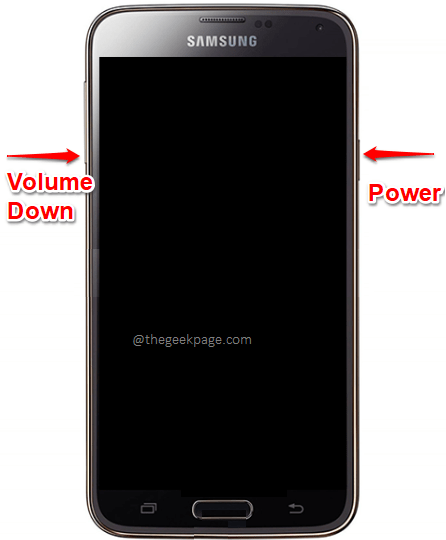
Tolong beri tahu kami di bagian komentar metode mana yang berhasil untuk Anda, kami semua telinga.
Nantikan trik teknis, tips, how, hack, dan solusi yang lebih mencengangkan!
- « Cara mengubah pesan teks ke iMessage dan sebaliknya di iPhone
- Cara mematikan pembaruan otomatis di iPhone »

